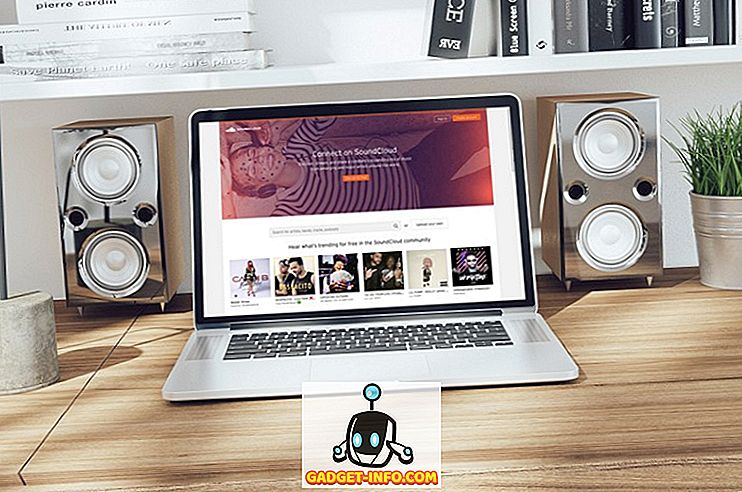Con la recente versione dell'aggiornamento per l'anniversario di Windows 10, Microsoft ha nuovamente apportato modifiche al funzionamento del menu Start. Ad alcune persone piace il nuovo approccio più piatto, incentrato sulle piastrelle, mentre altri semplicemente desiderano tornare ai tempi più semplici del menu Start di Windows 7. Altri ancora vogliono qualcosa in più, qualcosa di molto più potente di quello che offre il menu di avvio predefinito. Così oggi, stiamo elencando le migliori applicazioni di sostituzione del menu Start:
1. Conchiglia classica
Classic Shell è probabilmente la sostituzione del menu Start più popolare. Anche se è stato in giro dai tempi di Windows 7, ha guadagnato popolarità solo con il rilascio di Windows 8 e continua ad essere apprezzato anche dagli utenti di Windows 10. La ragione è semplice. È gratuito, altamente personalizzabile e sostituisce perfettamente il menu di avvio predefinito.
A partire dagli sguardi, il menu di avvio classico può essere creato per assomigliare al menu di Windows 7 o, se non è abbastanza per te, puoi farlo sembrare come Windows XP o anche Windows 95 . Parliamo di nostalgia!
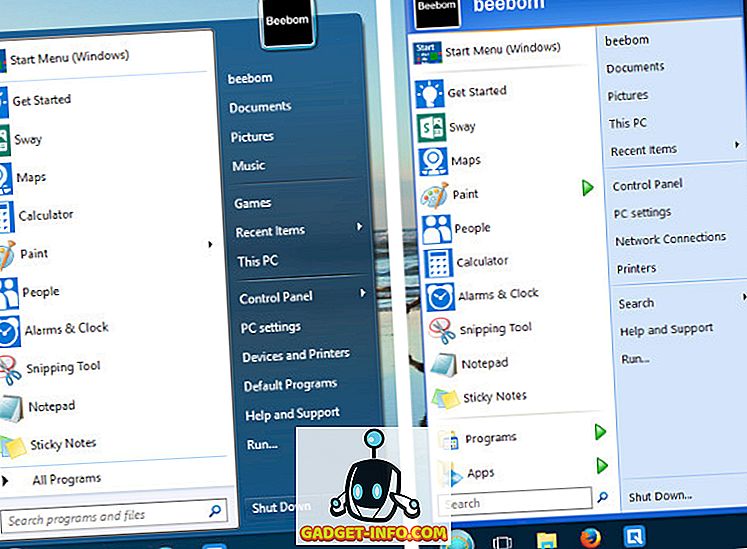
Sono disponibili numerose opzioni di personalizzazione in Classic Shell. È possibile personalizzare il pulsante Start, la barra delle applicazioni, modificare il comportamento della chiave di Windows, scegliere il tipo di file e applicazioni visualizzati nella barra di ricerca e molto altro.
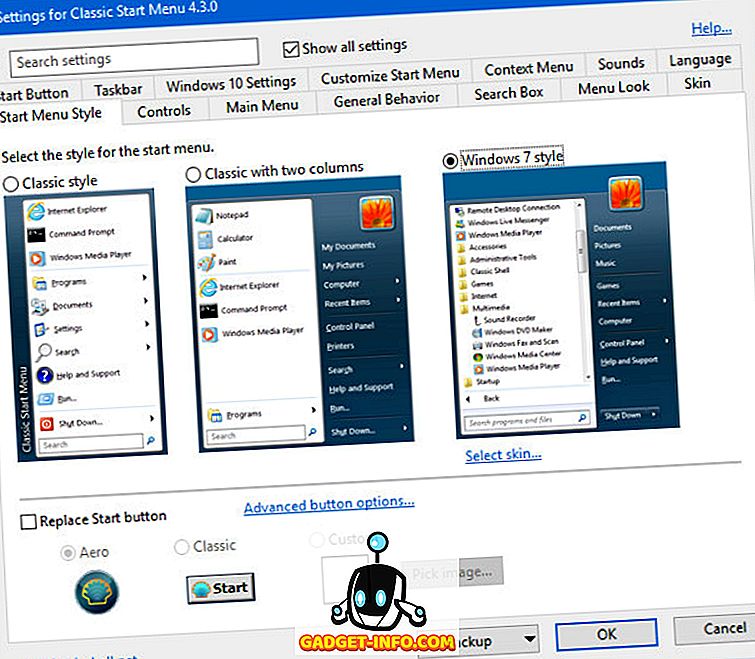
Oltre all'aspetto, Classic Shell offre anche un algoritmo di ricerca intelligente che non solo ricerca le tue app e i tuoi file, ma impara anche dai tuoi schemi di utilizzo e migliora man mano che lo usi. Ad esempio, diciamo, si usa molto il programma FileZilla e si inserisce "file" nella barra di ricerca. Vedrai elementi come File Explorer e FileHistory.exe sopra FileZilla. Tuttavia, con ulteriore utilizzo, Classic Shell "approverà" la tua applicazione preferita e inizierà a spostarla nei risultati di ricerca fino a quando non sarà il primo elemento che verrà visualizzato digitando "file".
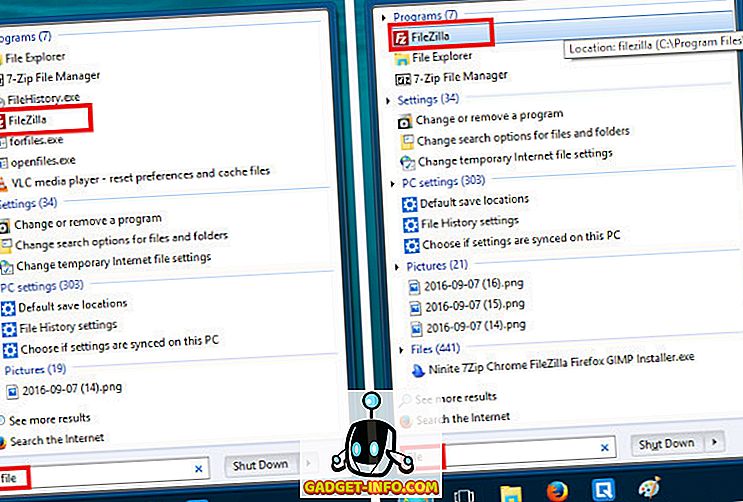
Mentre le opzioni apparentemente infinite e la personalizzabilità di Classic Shell sono le sue più grandi risorse per alcuni, altri potrebbero sentirsi sopraffatti dal labirinto di opzioni nella schermata Impostazioni. Per coloro che desiderano qualcosa di più semplice e più user-friendly, il prossimo titolo nell'elenco dovrebbe essere l'ideale.
Scarica (gratuito) [Supporta Windows 10, 8.1, 8, 7]
2. Start10
Start10 di Stardock ha l' esperienza più lucida e utilizzabile immediatamente tra le sostituzioni del menu Start. Anche se non offre l'enorme quantità di opzioni di personalizzazione come Classic Shell, non è neanche troppo. L'interfaccia Settings è sicuramente la più user-friendly, e il menu stesso ha l'aspetto migliore e più professionale del gruppo.

Oltre allo stile di Windows 7, offre anche lo stile di Windows 10 per chi ama il modo in cui funziona il menu di avvio predefinito, ma preferisce avere il potenziale di personalizzazione migliore di Start10. C'è anche lo stile Modern, che è una combinazione degli stili di Windows 7 e 10. È anche lo stile che personalmente preferisco. Con Start10, puoi personalizzare l'aspetto del menu Start, il pulsante Start e persino la barra delle applicazioni, utilizzando una delle trame pre-costruite o utilizzando le tue immagini personalizzate.
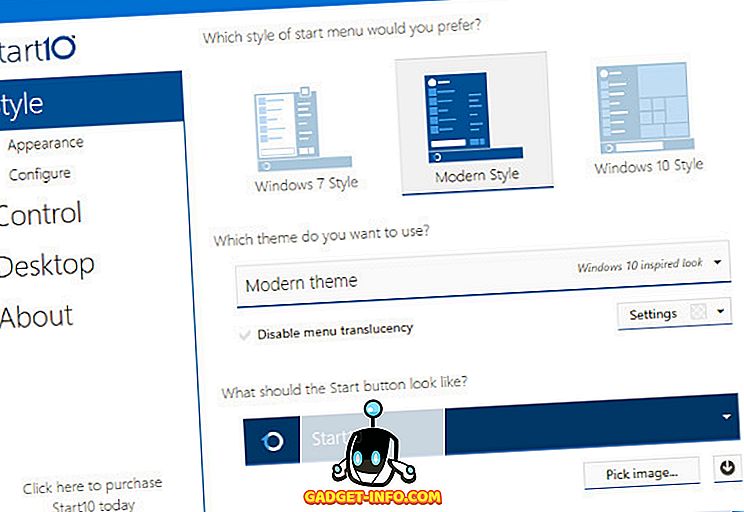
Download ($ 4, 99; prova gratuita di 30 giorni) [Supporta Windows 10]
Nota : se in precedenza hai acquistato l'applicazione Start8 di Stardocks per il tuo computer Windows 8, puoi ottenere uno sconto del 20% sul prezzo Start10. Puoi verificare la tua idoneità qui.
3. StartIsBack
Se hai bisogno di un'alternativa semplice ed economica a Start10 che riproduca fedelmente lo stile e la funzionalità di Windows 7, prova StartIsBack . Ha fornito la riproduzione più simile del menu Start di Windows 7 e della barra delle applicazioni nei nostri test. Naturalmente, ci sono opzioni di personalizzazione per dargli un aspetto diverso, più ispirato a Windows 8 o 10. Questo è il menu Start di scelta per il tipo di utente " installa e dimentica ".
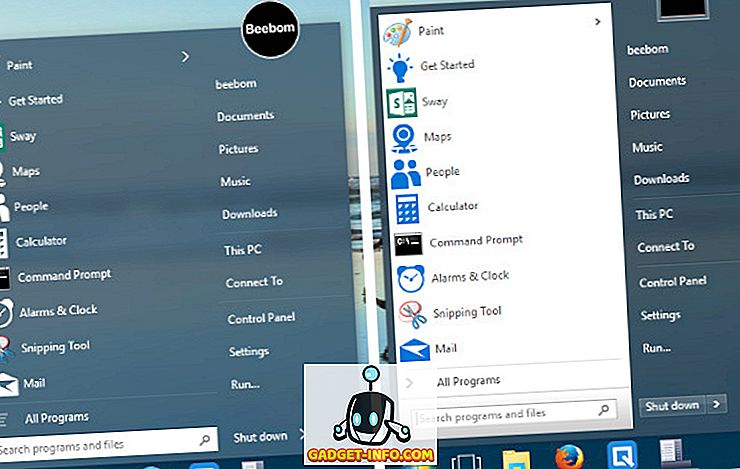
Download ($ 2, 99, versione di prova gratuita) [Supports Windows 10, 8.1, 8]
Altre alternative al menu di avvio di Windows 10
Per quanto potenti siano queste sostituzioni del menu di avvio, alcuni utenti richiedono semplicemente di più. Sia che si tratti di salvare poche sequenze di tasti, preferendo un flusso di lavoro più orientato alla tastiera o una mancanza di automazione per attività ordinarie e ordinarie, i seguenti strumenti funzionano come potenti componenti aggiuntivi del menu Start e aiutano a soddisfare il geek all'interno.
1. Keypirinha
Keypirinha, sebbene non sia esattamente una sostituzione del menu Start, può fare praticamente le stesse cose del menu Start, come ad esempio lanciare app e cercare file sul tuo sistema, ma offre molta più potenza. Può essere gestito completamente senza un mouse, che è una grande notizia per i ninja di tastiera là fuori. Anche la configurazione viene eseguita modificando i file di configurazione, anziché una GUI.
Dopo averlo scaricato e eseguito (non c'è bisogno di installazione - è un'app portatile), vedrai un'interfaccia dall'aspetto spartano e potrai iniziare a digitare immediatamente per cercare app o altri strumenti .
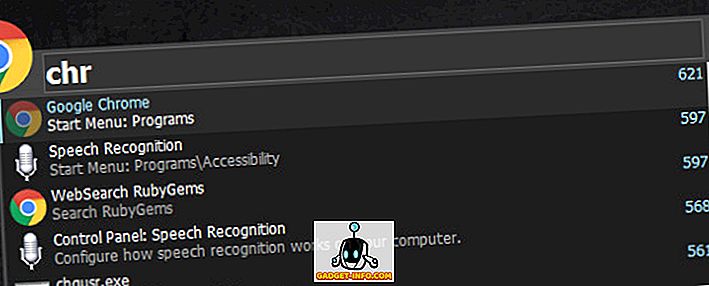
Ad esempio, se vuoi avviare Chrome, puoi semplicemente iniziare a digitare e dovresti visualizzare l'applicazione in un elenco a discesa. Puoi semplicemente premere Invio e verrà avviato Chrome. Niente fuori dall'ordinario finora. Ora, lancia di nuovo Keypirinha (Hotkey: Ctrl + Win + k ), digita nuovamente "chr". Ora, premi il tasto Tab e inserisci un indirizzo web.
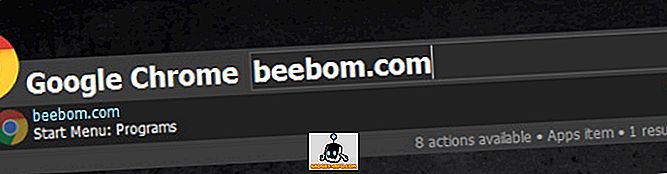
A questo punto, Hitting Enter avvierà Chrome e aprirà beebom.com (o aprirà il sito Web in una nuova scheda se Chrome è già in esecuzione) o il sito web che desideri aprire.
Keypirinha ti consente anche di utilizzare le funzionalità specifiche del contesto dei programmi . Ad esempio, digita qualsiasi URL, ad esempio wikipedia.org. Premendo invio si aprirà semplicemente la pagina nel browser predefinito (Chrome nel mio caso). Invece, digita l'URL, quindi premi Tab. Ora vedrai un elenco a discesa con altre opzioni, come l'apertura dell'URL in modalità privata (o in incognito) o la copia dell'URL negli Appunti. Basta fare la tua scelta usando i tasti freccia. Puoi anche cercare i segnalibri salvati.
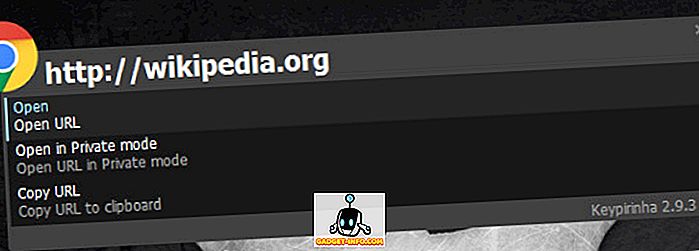
È anche inclusa una calcolatrice pratica (e molto potente). Inizia con ' = ' (segno di uguale) chiave, seguita dall'espressione che desideri valutare. Premere Invio per copiare il risultato negli Appunti. Sono supportate le parentesi, le funzioni, i poteri, le radici quadrate, le costanti e persino gli operatori booleani.
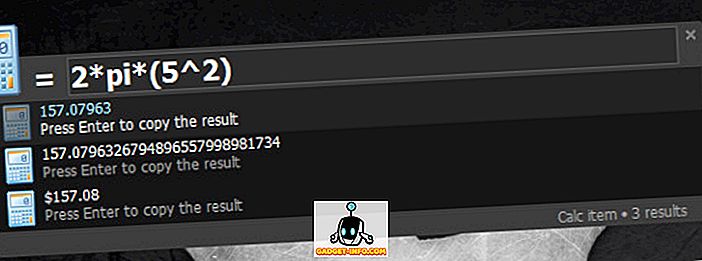
Le capacità di Keypirinha non finiscono qui. Puoi svolgere attività come uccidere processi aperti, avviare sessioni PuTTY salvate e molto altro.
Scaricare (Gratuito) [Supporta Windows 10, 8.1, 8, 7; Solo sistemi a 64 bit ]
2. Keybreeze
Se vuoi molte delle funzionalità di Keypirinha, ma trova un po 'troppo nerd con i suoi file di configurazione, prova Keybreeze. Oltre alla solita roba di avvio di app e di ricerca di file, sono supportati direttamente gli URL di avvio e così anche i calcoli di base.
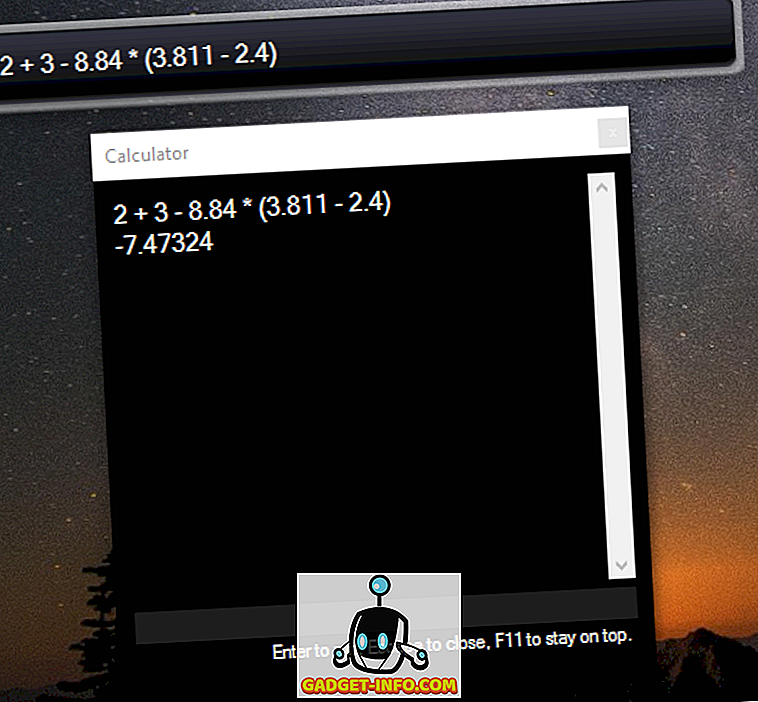
Diversi motori di ricerca come Google (g), Wikipedia (w), YouTube (yt) e DuckDuckGo (d) sono integrati nell'applicazione. Ad esempio, digitando " yt " seguito dal termine di ricerca lo cercherà su YouTube.
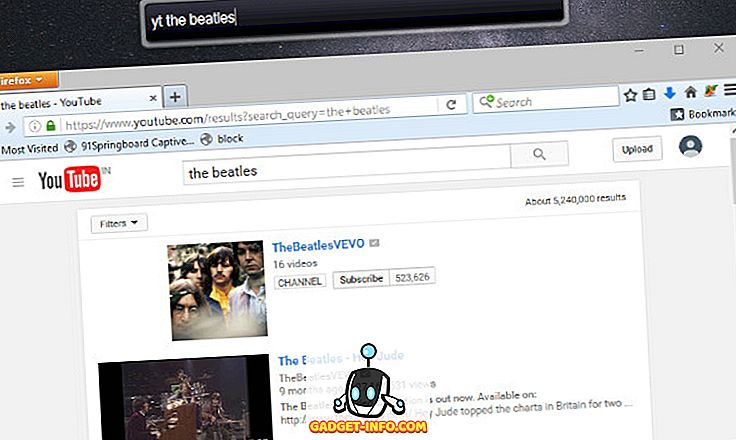
Altre funzionalità di Keybreeze includono la possibilità di creare note e promemoria, automatizzare le azioni con macro e altro ancora. Puoi controllare l'eccellente tutorial sul sito web di Keybreeze.
Scarica (gratuito) [Supporta Windows 10, 8.1, 8, 7, Vista, XP]
VEDERE ANCHE: 13 modi migliori per personalizzare il menu Start di Windows 10
Porta indietro la magia con queste alternative al menu di avvio
Questo conclude la nostra carrellata delle alternative del menu Start per Windows 10. Dalle semplici riproduzioni dell'esperienza di Windows 7 ai potenti strumenti di avvio, dagli utenti occasionali ai super geek, abbiamo cercato di soddisfare le esigenze di tutti. Se pensi ancora che ci sia sfuggito qualcosa, o che tu abbia i tuoi sostituti o i programmi di avvio del menu Start da condividere, scrivici una riga nella sezione commenti qui sotto.